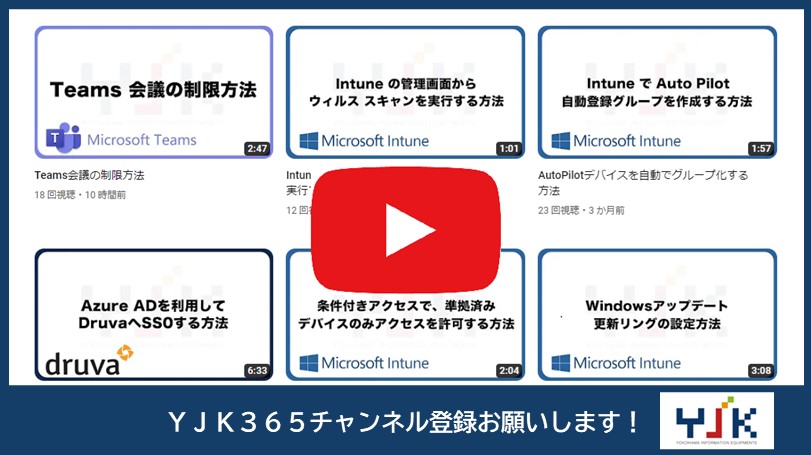1.Intuneの管理ポータル画面から、「デバイス」、「構成プロファイル」をクリックして「プロファイルの作成」をクリックしてください。プロファイルを作成する画面が出てきます。プラットフォームのプルダウンから「Windows10」を選択してください。
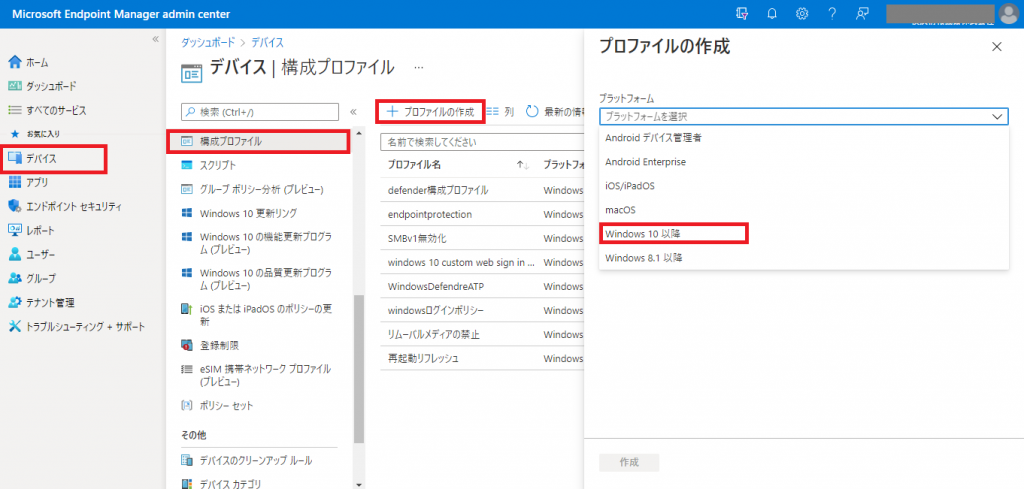
2.プロファイルの種類のプルダウンから「テンプレート」を選択してください。
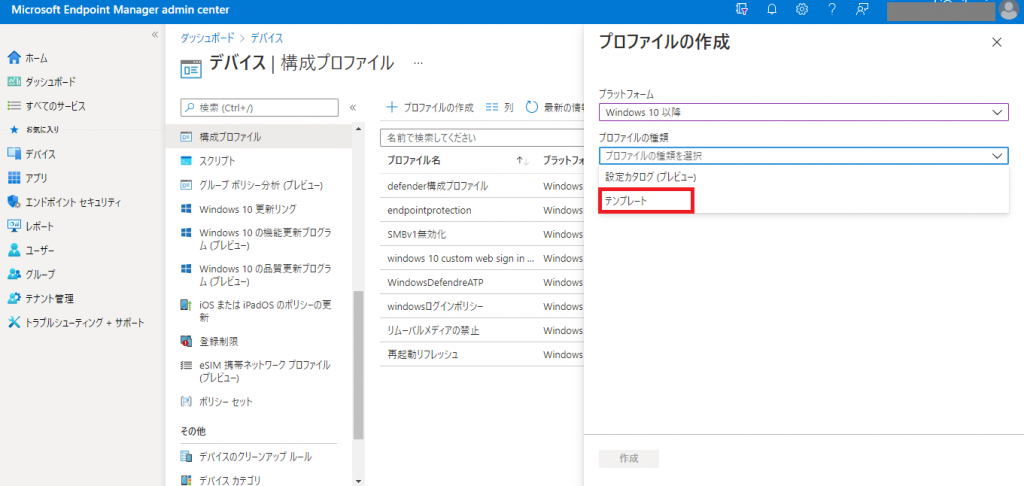
3.「デバイスの制限」を選択して「作成」をクリックしてください。
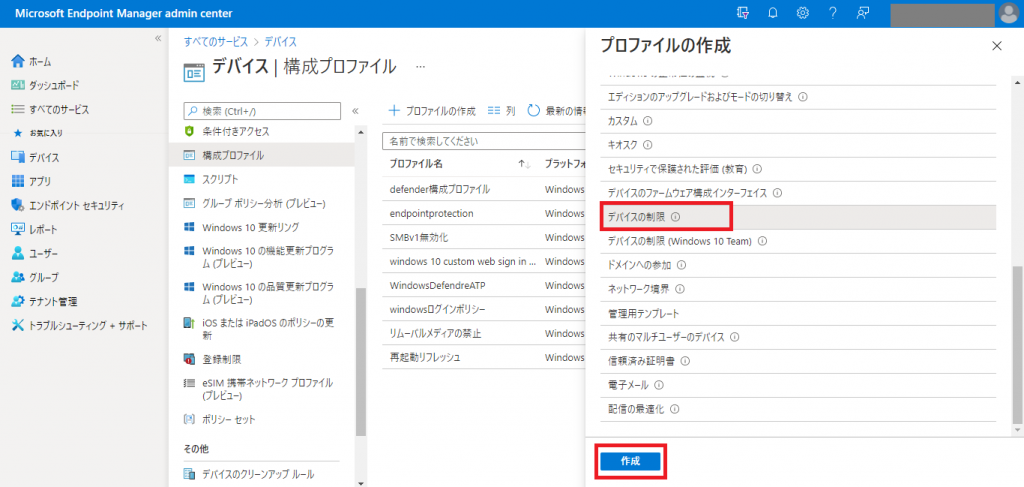
4.コントロールパネルの設定を無効化するようなプロファイルを作成せるので、名前の欄に「コントロールパネル無効化」と入力してください。
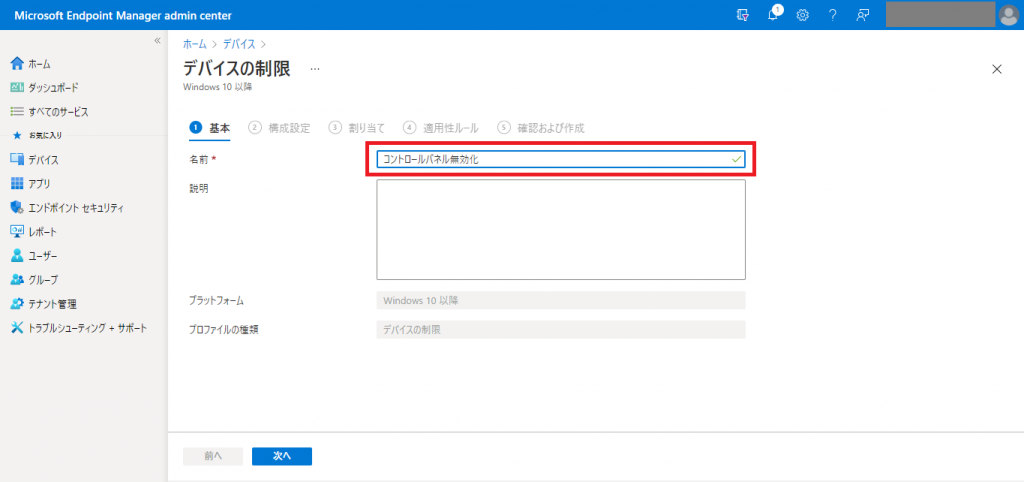
5.構成設定では「コントロールパネルと設定」を選択してください。
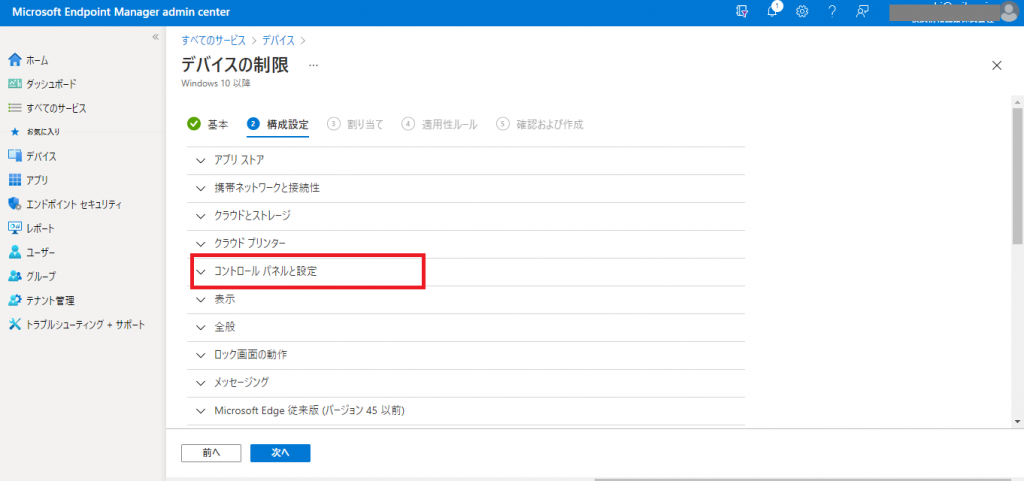
6.制限したい項目をブロックにして「次へ」をクリックしてください。
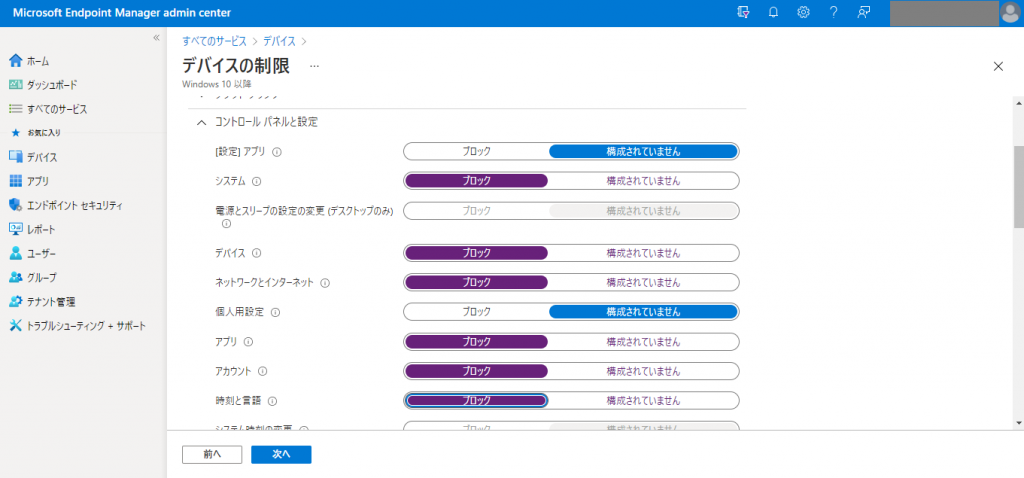
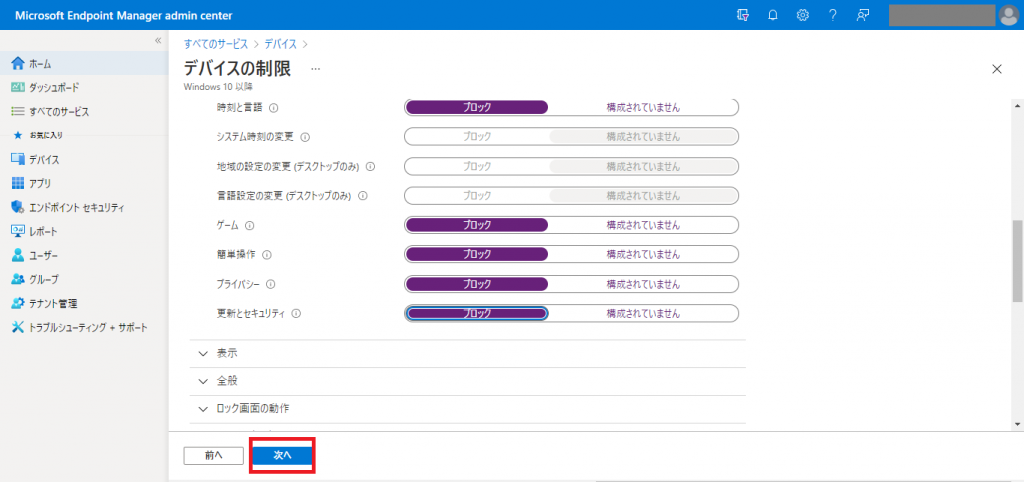
7.割り当てたいグループを選択して「次へ」をクリックしてください。
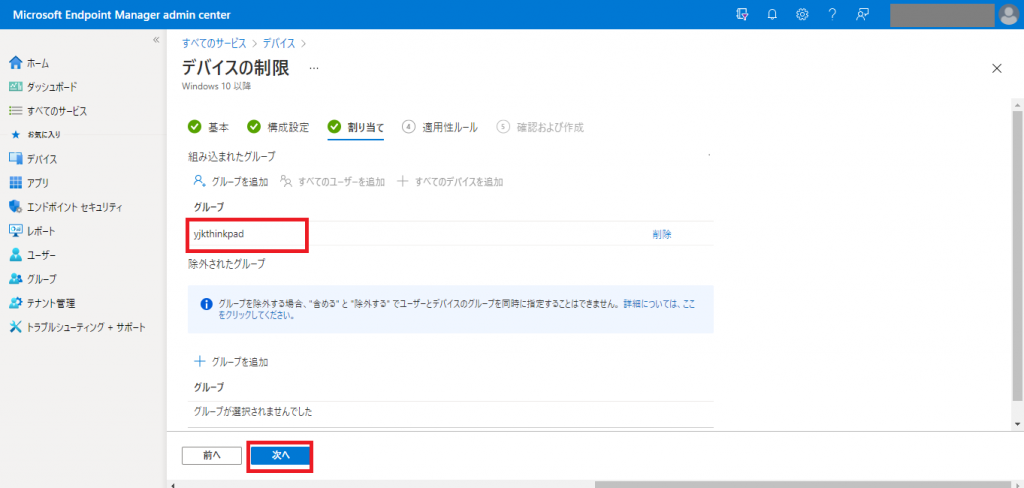
8.「次へ」をクリックしてください。
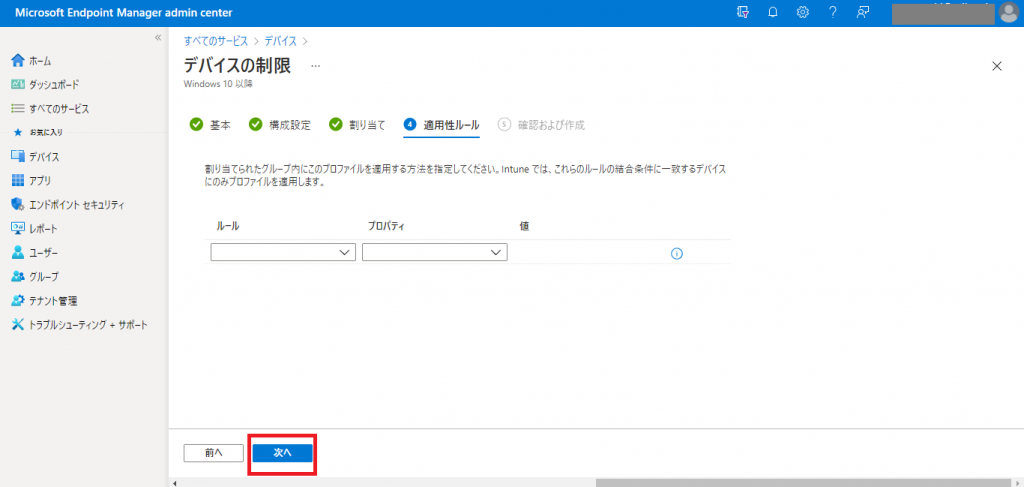
9.「作成」をクリックしてください。

10.クライアントコンピューター側から今設定した内容を確認します。クライアントコンピューターとIntuneの間では定期的に通信を行っているため、しばらくすればプロファイルで設定した内容は反映されますが、すぐに反映させたい時は次のような手順で反映させます。
まず設定画面を開いてください。
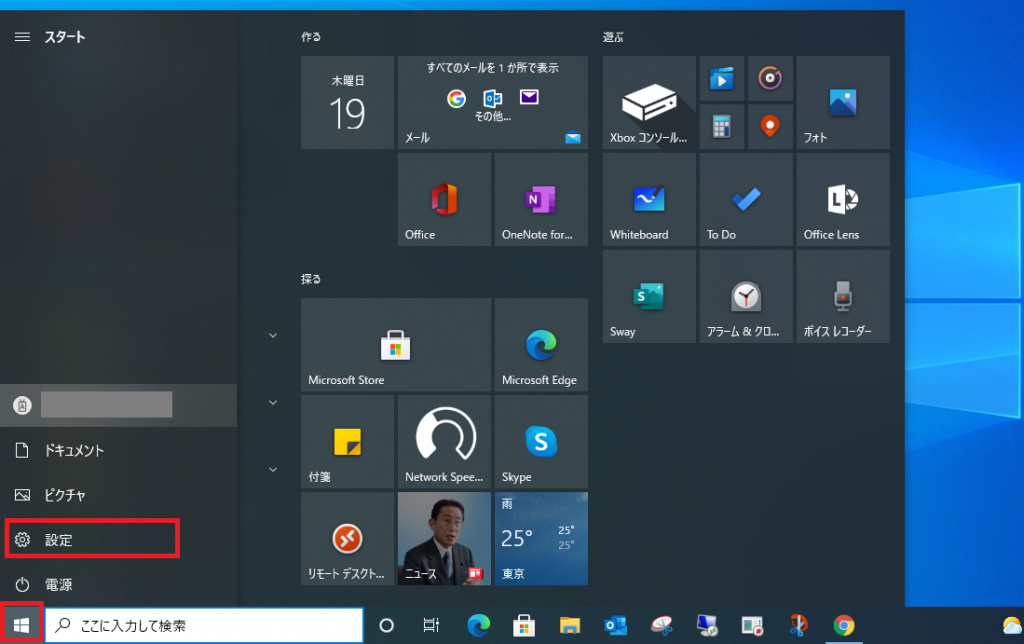
11.「アカウント」をクリックしてください。
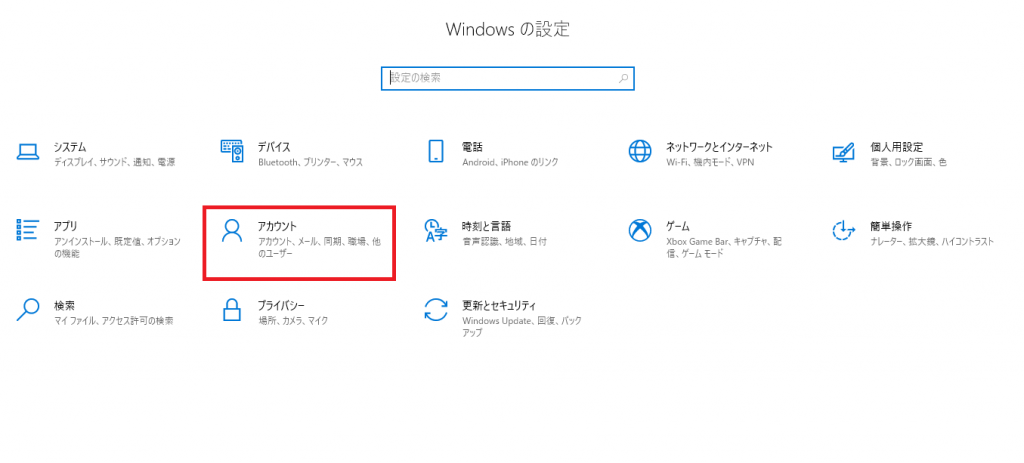
12.「職場または学校にアクセスする」の項目から「情報」をクリックしてください。
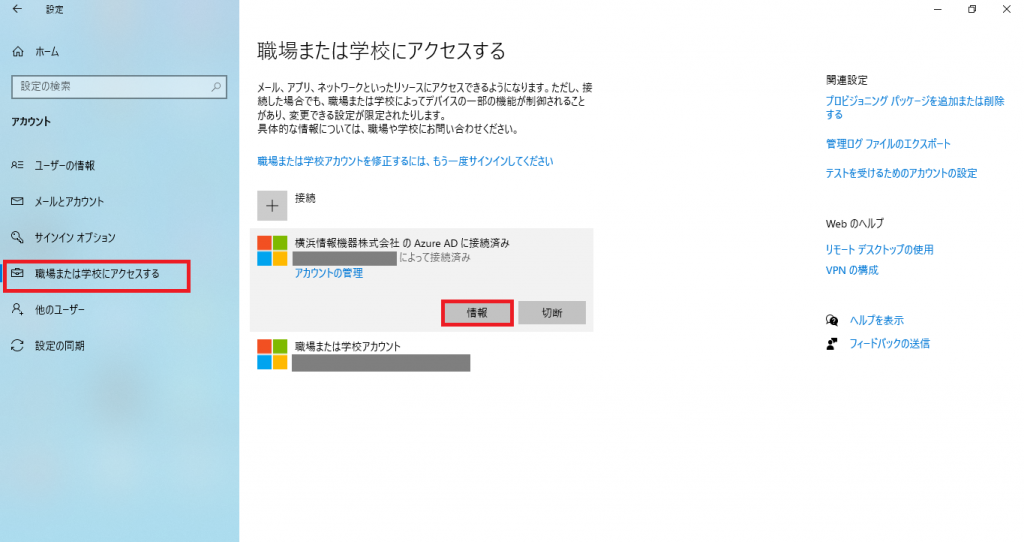
13.「同期」をクリックしてください。
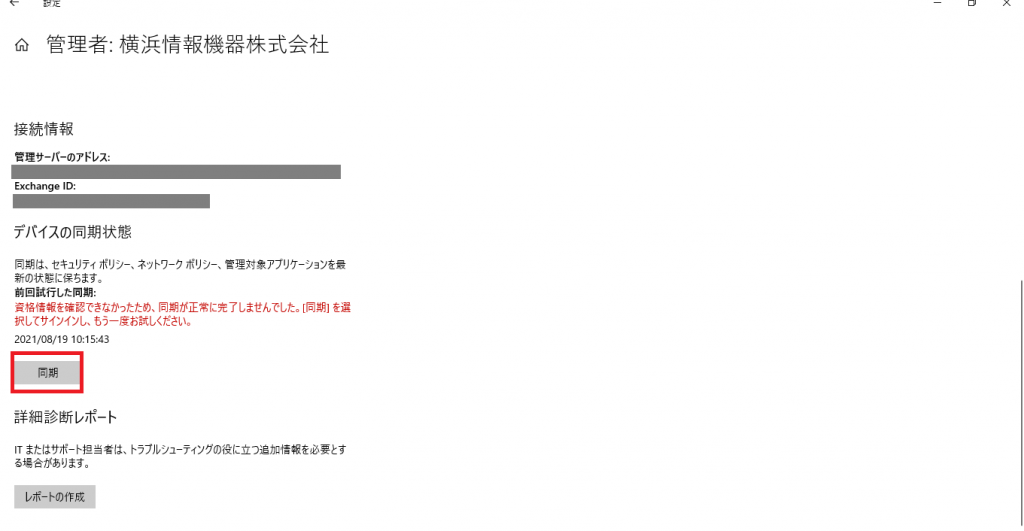
14.今回設定した内容が次のように反映されました。
既定の状態
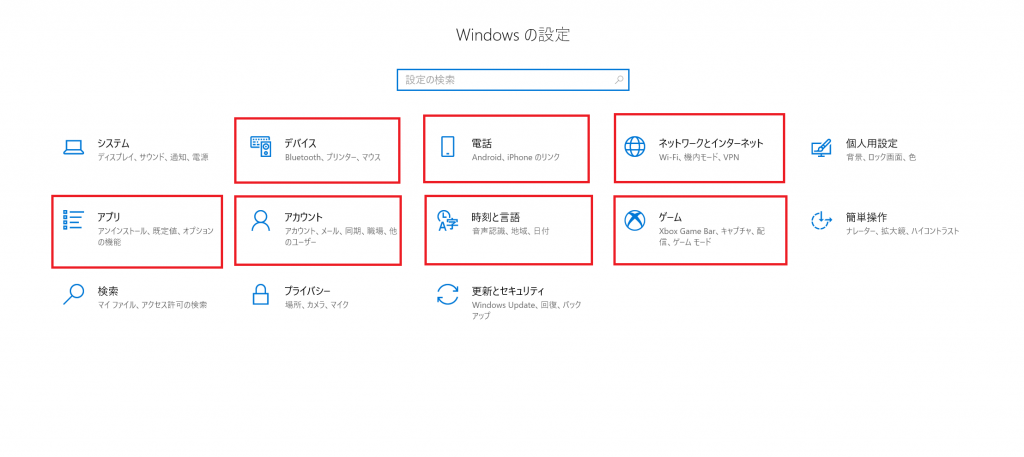
設定反映後
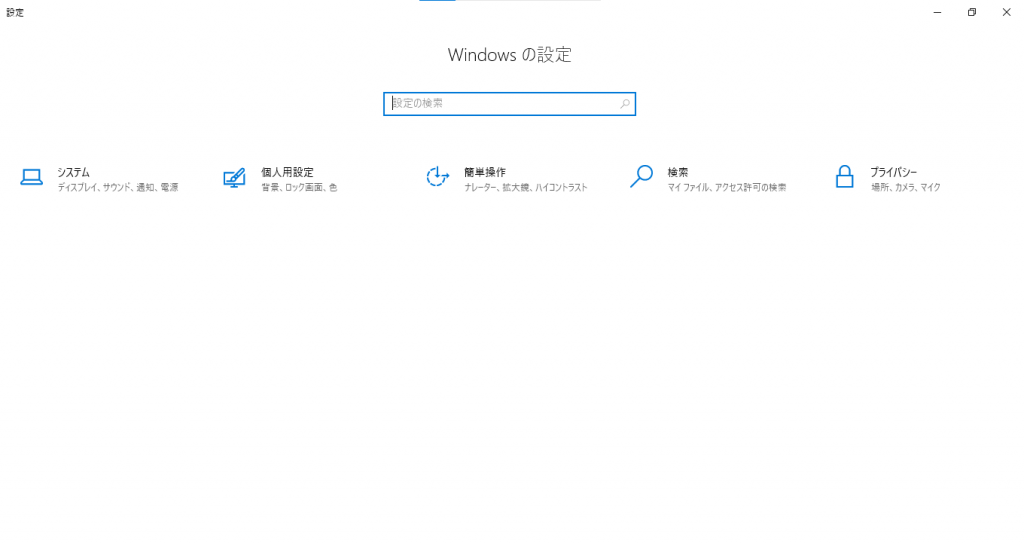
その他お困りごとも動画で解説!